1)新建“基于线的公制常规模型”进入前立面视图,首先在参照标高下绘制两个参照平面,及一条参照线,如图12-30所示。
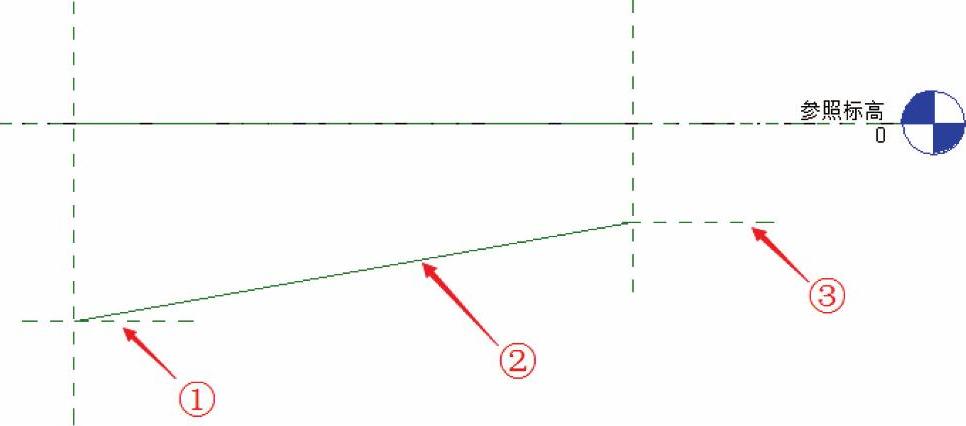
图12-30
在画完参照平面后绘制参照线的时候,需要注意的是,参照线两端的端点需要和对应的参照平面产生约束,如图12-31、图12-32所示。
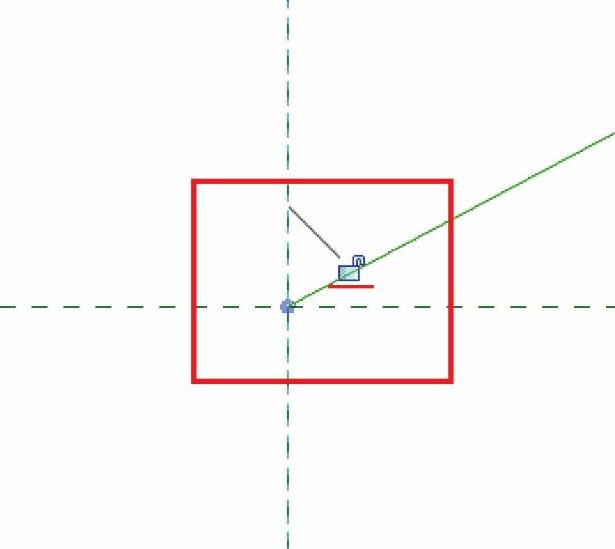
图12-31
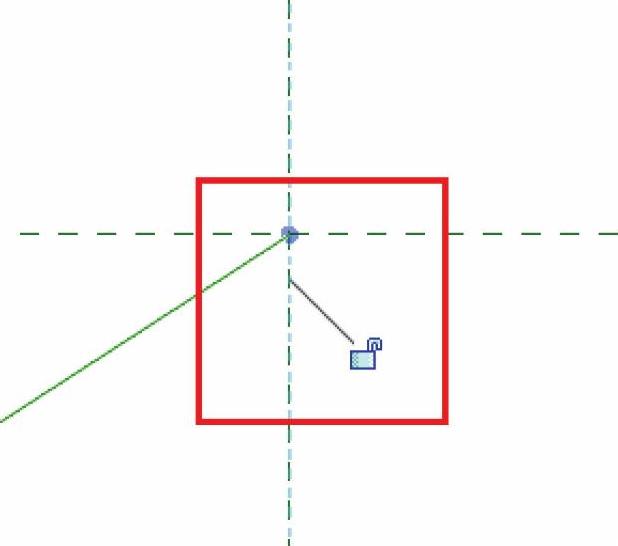
图12-32
接着与各参照标高之间进行尺寸标注并关联参数“h1”“h2”;作为梁两端的高度值,打开“族类型”对话框,修改参数,观察参照线是否随参照平面的位置改变而发生改变,如图12-33所示。
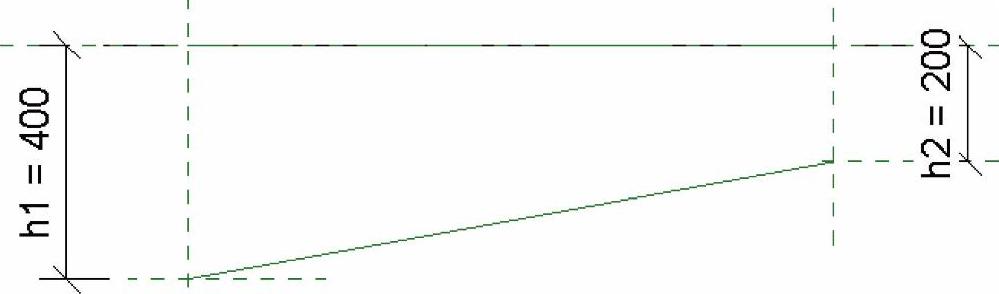
图12-33
2)进入右立面视图,会看到参照标高下的两个参照平面就是之前所绘制的。现在在竖直方向绘制4个参照平面,左右各两个,如图12-34所示,最外侧两两标注并进行EQ操作,里侧两个标注并进行EQ操作,为标注关联参数“b1”“b2”作为梁两端的宽度值,如图12-35所示。打开“族类型”对话框,修改参数值,观察参照平面的变化形式是否符合预期。
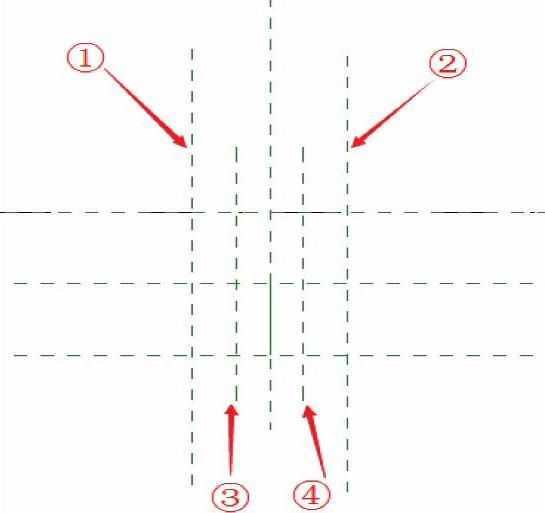
图12-34
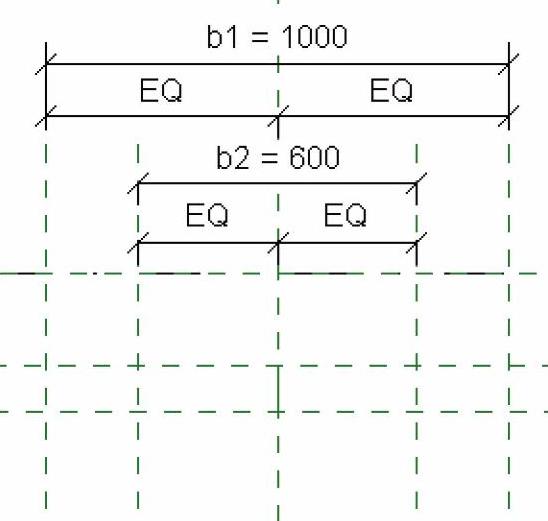 (www.daowen.com)
(www.daowen.com)
图12-35
3)在验证完成后,执行“放样融合”命令创建变截面梁。在前立面视图中绘制路径,拾取的是样板自带的参照线,会直接出现一个蓝色锁头标记(图12-36),单击该锁头标记关联即可。另一种方法也可以达到同样目的,即在拾取完毕后,执行“对齐”命令,先后将草图线的两端对齐约束至起始位置和末端位置的参照平面,如图12-37所示。
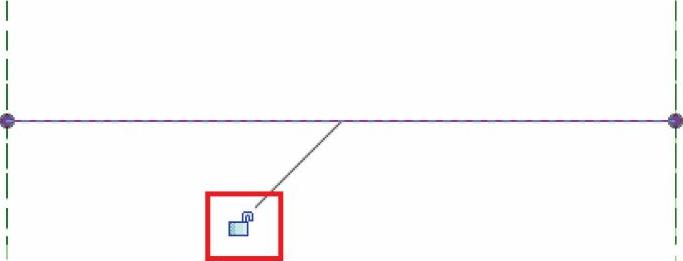
图12-36
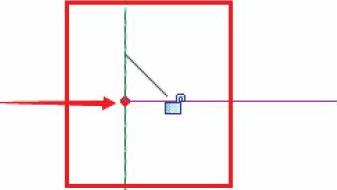
图12-37
这么一来草图线的两端被关联在了参照线的两端,意味着草图线也就是路径,会随着这条参照线的长度变化而变化,现在可以完成该步骤了。选择轮廓一,编辑轮廓,回到右立面视图,轮廓一可以选择最下面的参照平面与参照标高和最外侧的两个参照平面所围起来的矩形,轮廓二则以另外3个平面与参照标高所围起来的较小矩形作为轮廓,如图12-38所示。
在绘制轮廓的时候记得要与对应的所在的参照平面产生关联并将其锁住,完成后,打开三维视图查看是否正确,打开“族类型”对话框,修改各项参数,观察构件的变化情况,如图12-39所示。
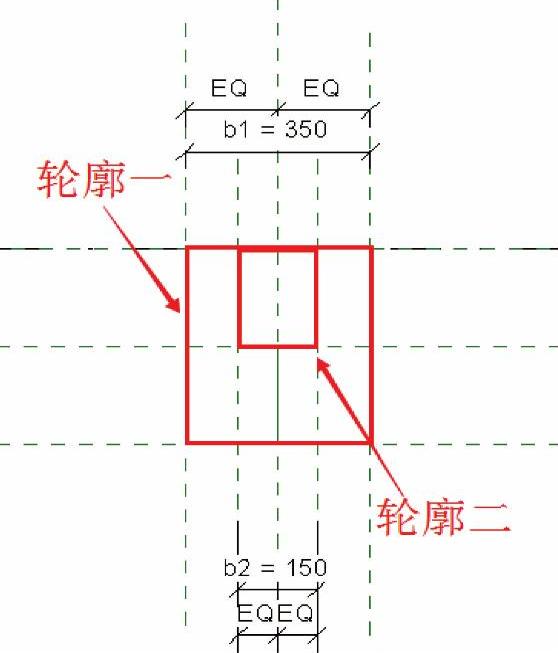
图12-38
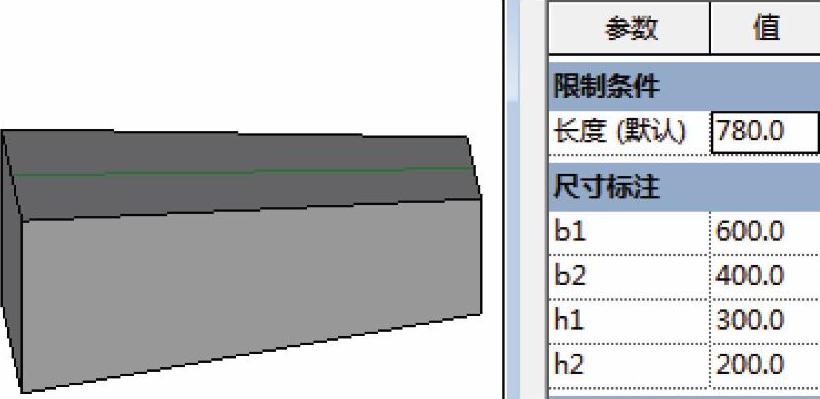
图12-39
4)变截面梁的截面变化存在三种情况:梁截面宽度保持不变,高度变化;截面高度保持不变,宽度变化;截面的高度与宽度都变化。那么这些变化,可以通过调整文中叙述的参数h1、h2、b1、b2的数值就能方便地实现。
根据变截面梁的特点,我们选择“放样融合”命令来完成。相较于“融合”命令,放样融合形状的可控性程度更高。在创建路径时,参照线的端点约束非常重要,然而有时会发现,在没有进行对齐锁定约束下,形状仍然能跟随平面移动,那是因为常规模型中有默认的自动绘制临时尺寸标注,参照较少的时候也许能够正常工作得到满意的结果,但当环境中存在许多个参照时结果就未必尽如人意了。
免责声明:以上内容源自网络,版权归原作者所有,如有侵犯您的原创版权请告知,我们将尽快删除相关内容。






